Zoom, die weltweit führende Videokonferenzanwendung, hat sich in den letzten Monaten massiv erweitert. Vom Kampf um die Abrechnung aufgrund des zusätzlichen Personalbestands bis hin zur Behebung all ihrer Probleme, eins nach dem anderen – Zoom war mit Abstand der zuverlässigste Dienstleister auf dem Markt.
Der wachsende Ruf ist natürlich nicht an einem einzigen Tag entstanden. Zoom musste viele Stunden investieren und regelmäßige Updates bereitstellen, um die Plattform sicher und Mainstream zu machen. Heute werden wir über eine solche Ergänzung der ständig wachsenden Liste von Funktionen von Zoom sprechen. Es kann bei großen Besprechungen nützlich sein, insbesondere wenn Umfragen zu einem wesentlichen Bestandteil der Problemlösung werden.
Verwandte: Was bedeutet Pin-Video auf Zoom? Wissen sie, ob Sie ein Video anpinnen?
Inhalt
Was hat das Update gebracht?
Das Update, das am 12. Oktober veröffentlicht wurde, bietet dem Gastgeber die Möglichkeit, Umfrageergebnisse noch vor Ende des Meetings anzuzeigen und herunterzuladen. Vor dem Update mussten die Gastgeber des Meetings warten, bis das Meeting beendet war, um die Ergebnisse herunterzuladen. Dieses neue Update eröffnet neue Möglichkeiten, denn detaillierte Umfrageergebnisse könnten weiteren Diskussionen zum Thema weichen.
Verwandte: So verwischen Sie Ihren Hintergrund bei Zoom
Wie funktioniert die neue Polling-Funktion?
Wie im vorherigen Abschnitt besprochen, macht das neue Update Umfragen viel einfacher, da das Meeting nicht abgeschlossen werden muss, um die Ergebnisse zu erhalten. Nachdem das Update live geschaltet wurde, hatte der Gastgeber des Meetings die Möglichkeit, die CSV-Datei zur weiteren Analyse und Aufbewahrung anzuzeigen und sogar herunterzuladen.
Verwandte: Zoom-Fehlercode 3113: So beheben Sie das Problem
Wie lade ich Umfrageergebnisse während eines Zoom-Meetings herunter?
Wie Sie vielleicht bereits wissen, können Umfragen erst nach einem geplanten Meeting durchgeführt werden. Zuerst müssen Sie also auf die Seite " Meetings " gehen, um alle Ihre bevorstehenden Meetings anzuzeigen. Wählen Sie nun das Meeting aus, zu dem Sie eine Umfrage hinzufügen möchten. Fügen Sie dann die Frage und die Optionen nach Belieben hinzu.
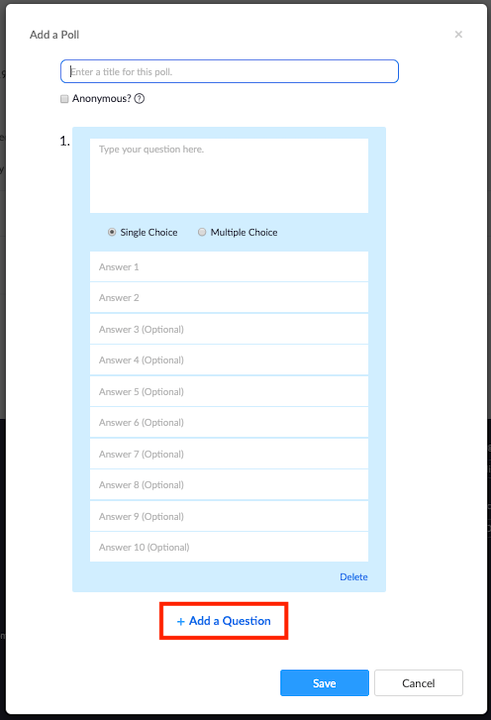
Nachdem die Vorkonfiguration abgeschlossen ist, müssen Sie die Umfrage während eines Zoom-Meetings aufrufen. Um eine Umfrage zu starten, gehen Sie zu Besprechungssteuerung und klicken Sie auf „Umfragen“. Wählen Sie nun die Umfrage aus, die Sie starten möchten, und klicken Sie auf "Umfrage starten".
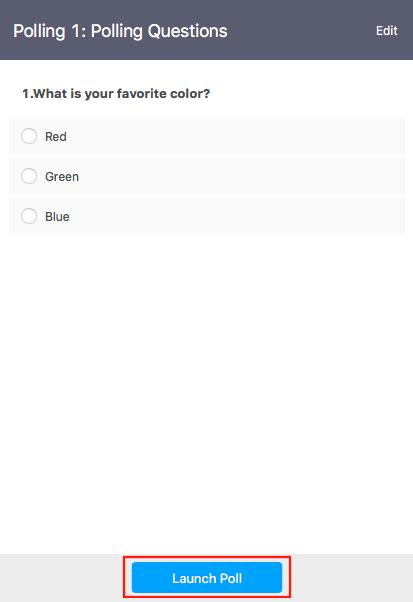
Klicken Sie nach Abschluss der Abstimmung auf „ Umfrage beenden “, um die Option zum Herunterladen des Ergebnisses zu erhalten. Klicken Sie auf die Download-Option und Sie werden zu Ihrem Standardbrowserfenster weitergeleitet und eine CSV-Datei der Umfrageergebnisse wird heruntergeladen. Es enthält alle Umfrageinformationen, die Sie jemals benötigen werden.
Um mehr über Umfragen und ihre Funktionsweise bei Zoom zu erfahren, lesen Sie unbedingt unseren speziellen Artikel, indem Sie auf den Link hier klicken .
► Wie man in Zoom abstimmt
Wenn Sie Fragen zu Umfragen auf Zoom haben, können Sie uns über das Kommentarfeld unten kontaktieren.
Verwandt:


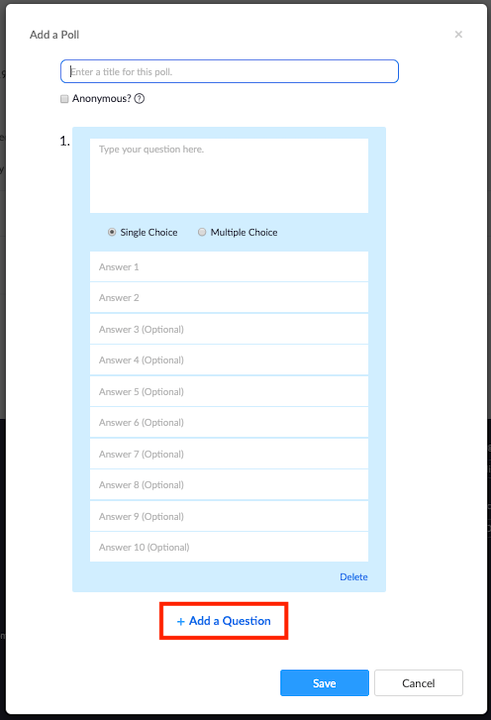
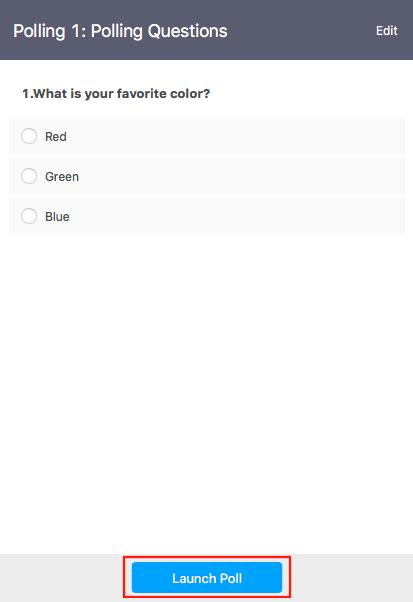


![So deinstallieren Sie McAfee unter Windows 11 [5 Möglichkeiten] So deinstallieren Sie McAfee unter Windows 11 [5 Möglichkeiten]](https://cloudo3.com/resources8/images31/image-4917-0105182719945.png)









![Wohin gehen Windows 11-Screenshots? [auch Windows 10] Wohin gehen Windows 11-Screenshots? [auch Windows 10]](https://cloudo3.com/resources8/images31/image-8514-0105182738918.png)








![So deaktivieren Sie Benachrichtigungen in Microsoft Teams [AIO] So deaktivieren Sie Benachrichtigungen in Microsoft Teams [AIO]](https://cloudo3.com/resources8/images31/image-2249-0105182830838.png)





![Bedingte Formatierung basierend auf einer anderen Zelle [Google Tabellen] Bedingte Formatierung basierend auf einer anderen Zelle [Google Tabellen]](https://cloudo3.com/resources3/images10/image-235-1009001311315.jpg)